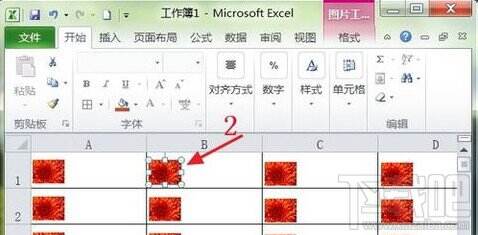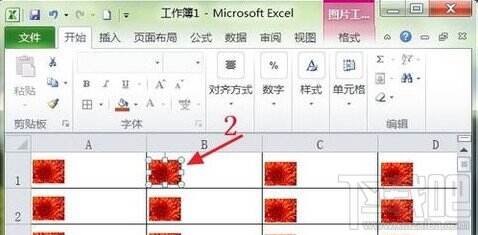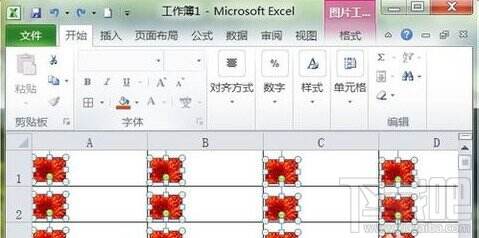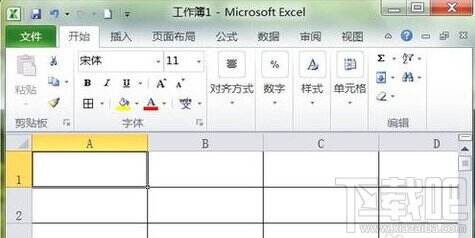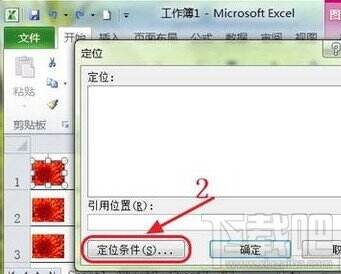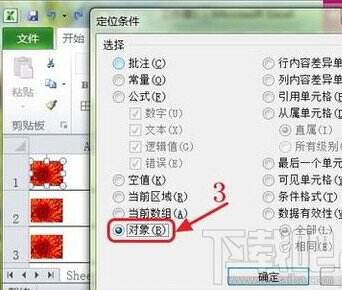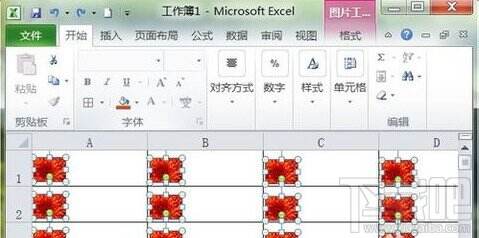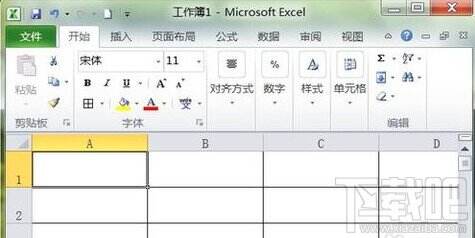怎么删除Excel2010中的图片
办公教程导读
收集整理了【怎么删除Excel2010中的图片】办公软件教程,小编现在分享给大家,供广大互联网技能从业者学习和参考。文章包含724字,纯文字阅读大概需要2分钟。
办公教程内容图文
方法二:继续选择数字”2“,这个图片,然后再同时按下键盘上的“Ctrl+A”键,或者先按下“Ctrl”键,然后再用鼠标左键选择每个单元格中的图片,最后所有单元格中的图片都变成了如下图所示的格式。
再按下键盘上的“Delete”键,这时所有单元格中的图片都被删除了,如下图所示。
方法三:继续选择一个图片,然后再按下键盘上的“F5”键,在出现的界面上点击“定位条件(S)”按钮。数字“2”,那里。
在出现的界面上点击下图红色箭头所指的“对象(B)”,数字“3”。点击确定按钮。
然后所有单元格中的图片都变成了如下图所示的格式。
接着,再按下键盘上的“Delete”键,这时所有单元格中的图片就都删除了,如下图所示。
显然方法一比较笨拙,但是图片若是比较少的话,使用方法一也是很快的。方法三高级一些,方法二相对来说是最快捷方便的。
以上的方法是在Excel 2010中操作成功的。在Excel 2007和Excel 2003中操作的步骤可能不完全一样,但基本的原理都是一样的。
Word 2010和Excel 2010办公软件的使用方法,要在实际中多总结,多使用,才能熟能生巧,最终提高工作效率。
办公教程总结
以上是为您收集整理的【怎么删除Excel2010中的图片】办公软件教程的全部内容,希望文章能够帮你了解办公软件教程怎么删除Excel2010中的图片。
如果觉得办公软件教程内容还不错,欢迎将网站推荐给好友。